Советы по работе с приложениями
Иногда к торможению системы могут приводить и устанавливаемые пользователем приложения для «Андроида»
Тут стоит обратить внимание на тот факт, что не все устройства поддерживают их перенос с внутреннего накопителя на съемную карту памяти. Кроме того, многие их них очень часто стартуют в фоновом режиме вместе с системой
Взять тот же Facebook, Viber, Messenger, новостные или погодные информеры и т. д.
Почему тормозит «Андроид», думается, уже понятно: идет постоянная загрузка оперативной памяти и процессора, причем иногда до такой степени, что для системных процессов ресурсов просто не остается. Опять же, средства исключения апплетов из автозагрузки в системе нет.
Исправить такую ситуацию можно двояким способом: либо самостоятельно удалить все ненужное или неиспользуемое, либо воспользоваться специальными программами для оптимизации (об этом будет сказано отдельно).
Принудительная перезагрузка
В некоторых ситуациях нужно прибегать к радикальным методам, такой как «принудительная перезагрузка». Он применяется тогда, когда экран в целом работает, горит, но никак не реагирует на прикосновения пользователя. Иногда такой жесткий метод – единственный выход из ситуации, который помогает вернуть устройство в нормальное и рабочее состояние.
Необходимо зажать три клавиши «Питание», «Качелька громкости», «Home Key». Последняя кнопка есть только на телефонах и планшетах компании Samsung. Если модель старая, то выполнение процедуры происходит с помощью кнопок «Включение» и «Выключение». Её необходимо зажать приблизительно на 8 секунд.
Приложения для очистки и ускорения
Все представленные программы бесплатные и доступны для скачивания в Плей Маркете Google Play.
1. Clean Master
Одно из самых популярных приложений для ускорения и очистки Андроида. С помощью Clean Master можно очищать кэш, удалять игры и очищать историю поиска. Кроме основных функций в Clean Master присутствует встроенный антивирус (работающий в режиме онлайн) и возможность экономии заряда батареи. Приложение имеет две версии: обычную или облегчённую Lite версию.
- Очистка мусора — удаляет кеш с остаточными файлами.
- Ускорение — автоматическое ускорения игр до 30%.
- Экономия заряда батареи — продлевает работу аккумулятора благодаря оптимизации работы запущенных программ.
- Охлаждение — обнаруживает процессы, вызывающие перегрев андроида.
- Applock — позволяет устанавливать пароли на смс, фото, контакты и другие разделы которые необходимо скрыть от посторонних глаз.
- Антивирус — онлайн защита и сканирование.
- Менеджер приложений — удаление и создание резервных копий.
- Менеджер авто запуска — отключает ненужные программы для ещё более быстрой работы андроида.
СКАЧАТЬ CLEAN MASTER
2. 360 Security
Одно из лучших приложений для удаления файлового мусора, защиты от вирусов и экономии заряда аккумулятора до 40%. 360 Security повышает производительность вашего телефона, а так же устраняет проблемы “торможения” и “зависания”.
360 Security имеет две версии: Обычная и облегчённая Lite.
- Очистка кеша.
- Ускорение в одно нажатие.
- Встроенный антивирус.
- Энергосбережение.
- Удобное управление.
СКАЧАТЬ 360 SECURITY
3. DU Speed Booster
Приложение для оптимизации и очистки системы Android с бесплатным антивирусом. Speed Booster ускорит ваш телефон на 60%, удалит бесполезные файлы (кэш) с гаджета и увеличит доступное место на карте SD.
- Быстрое ускорение до 60%.
- Чистка мусора.
- Защита от вирусов.
- Встроенный менеджер.
СКАЧАТЬ SPEED BOOSTER
4. Очистить и ускорить телефон
Ускоряет телефон или планшет андроид путем очистки памяти от временных и устаревших файлов и папок.
- Увеличение скорости.
- Антивирус.
- Работает без интернета.
- Расширяет и повышает память.
СКАЧАТЬ В GOOGLE PLAY
5. Power Clean
Маленькое, быстрое и бесплатное приложение для очищения и ускорения вашего Android. Power Clean предлагает такие функции как: очистка мусора, увеличение памяти, оптимизация устройства и менеджер файлов. С помощью этого софта вы можете освободить и повысить оперативную память(RAM), удалить или отключить ненужные программы.
- Ускорение памяти.
- Очищение мусора.
- Менеджер приложений.
- Applock.
- Информация об устройстве.
СКАЧАТЬ POWER CLEAN
6. CM Launcher 3D
Это лаунчер от компании Cheetah Mobile работающий на 3D-движке. CM Launcher подарит вашему телефону молниеносную скорость, потрясающие анимационные 3D эффекты и персонализированный интерфейс.
- Новые анимационные 3D эффекты.
- Умная сортировка файлов по папкам.
- Ускорение.
- Персонализация.
- Защита от вирусов.
- Экономия энергии до 30%.
- Скрытие приложений в невидимую папку.
СКАЧАТЬ CM LAUNCHER
7. CM Security
Блокировка приложений, ускорение телефона, очистка корзины и антивирус с многоуровневой защитой в одной Андроид программе.
- Встроенный антивирус.
- Блокировка ненужных прог.
- Очищение мусора и ускорение телефона.
- Поиск смартфона (защита от кражи).
- Сканирование при установке.
- Блокировка вызовов.
СКАЧАТЬ CM SECURITY
8. APUS Бустер+
Небольшое, но эффективное приложение для очистки памяти и оптимизации работы мобильных телефонов работающих на Android. Программа одним нажатием останавливает работу фоновых процессов и ускоряет работу смартфона более чем на 50%.
- Не требует ROOT-прав.
- Максимальное ускорение.
- Экономит заряд батареи.
- Блокировка программ.
СКАЧАТЬ APUS
9. Game Booster
Может ускорить вашу игру, путём освобождения памяти перед запуском, что делает игровой процесс более плавным.
- Запустите Game Booster.
- Выберите игру, которую вы хотите оптимизировать.
- Нажимаете значок игры, чтобы ускорить её и запустить.
- Играйте в игру.
СКАЧАТЬ GAME BOOSTER
10. GO Speed (Cleaner & Boost)
Программа для очистки от остаточных файлов с широкими функциями и возможностями, которое может ускорить ваш планшет или смартфон до 60%.
- Увеличение скорости игр.
- Удаление мусора.
- Менеджер приложений.
СКАЧАТЬ GO SPEED
А какие приложения для очистки и ускорения Андроид используете вы? Поделитесь своим мнением, оставив комментарий внизу страницы, возможно ваше сообщение окажется полезным и поможет определиться с выбором другим пользователям.
Так же, как и компьютеры, смартфоны со временем начинают тормозить.
Но есть несколько нехитрых способов, как можно увеличить скорость работы вашего iOS или Android устройства.
Вот эти простые советы:
Используем сторонние приложения
Если устройство тормозит после очистки памяти, то необходимо использовать специализированные программы, которые способны весь мусор удалить с телефона. Почему сразу их нельзя применять? Для установки сторонних приложений на устройстве может быть недостаточно памяти, поэтому ее нужно освободить стандартными функциями.
Рассмотрим приложение Clean Master, которое имеет широкий функционал и распространяется бесплатно в Google Play.
Инструкция по очистке кэша на Андроиде
- Переходим https://play.google.com/store/apps/details?id=com.cleanmaster.mguard&hl=ru и устанавливаем приложение.
- Запускаем софт. Выбираем раздел «Мусор» в главном меню.
УвеличитьСтавим галочки против разделов, которые следует очистить.
Нажимаем на «Очистить мусор».
Увеличить
Еще данным приложением можно проверить устройство на вирусы. Существует много аналогов программы, которые эффективно выполняют чистку системы Андроид. Среди них можно выделить такие:
- CCleaner.
- 360 Security.
- Smart Booster.
Обновление приложений
Когда человек устанавливает любое приложение, он вначале смотрит на её объём памяти, который эта программа начнёт занимать. В большинстве случаев, это незначительная цифра. Поэтому, как думают люди, такие приложения не займут много места на жестком диске или флешь карте. Но, люди будут прилично удивлены, если посмотрят на тот же софт через определённое время, который стал занимать в 2 – 3 раза больше пространства.
В основном, это происходит из-за обновлений. Создатели данного софта стараются их почаще обновлять, можно сказать, что даже очень часто. Приложения без конца проводят обновления, тем самым уменьшая ёмкость диска и становясь довольно тяжёлыми для вашего телефона.
Решается эта проблема очень просто. Необходимо элементарно отключить обновление на автомате у тех программ, которым обновления не очень нужны. Сделав так, пользователь сэкономит значительную часть ёмкости своего накопителя и снимет с телефона лишнюю нагрузку.
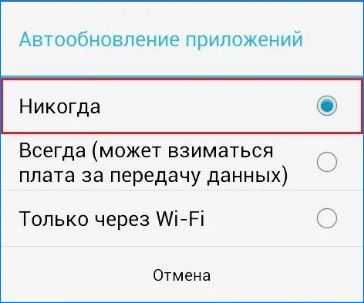
Контроль активности
По умолчанию смартфоны Xiaomi настроены на снижение энергопотребления. Этот режим автоматически контролирует работу приложений, определяя, когда те должны «засыпать». Но в связи с тем, что ряд установленных программ даже после ухода в «сон» продолжает загружать оперативную память, производительность смартфона падает.
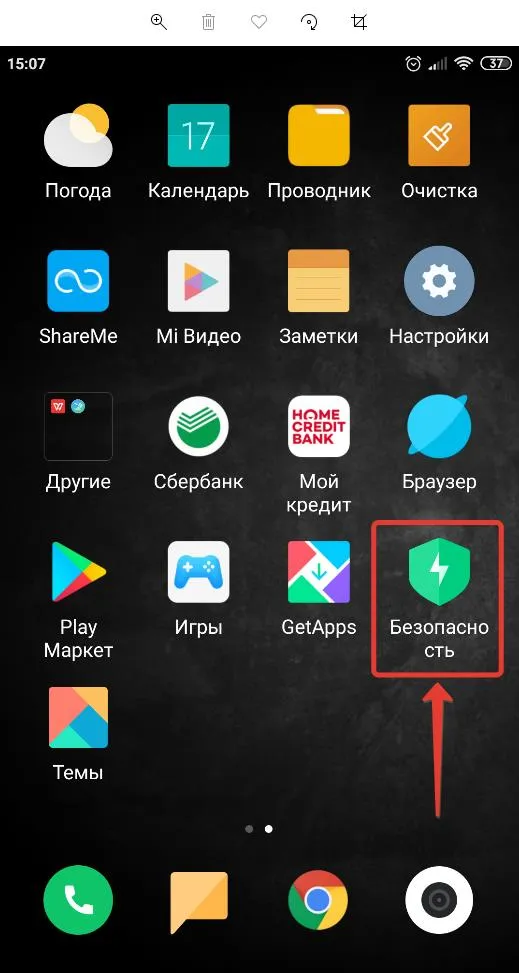
В операционной системе Xiaomi предусматривается функция настройки контроля активности. Для этого нужно зайти в одноименный раздел, расположенный по пути «Параметры» – «Питание и производительность».
В новом окне откроется список установленных программ. В этом перечне следует выбрать редко используемый продукт. Для таких программ нужно задать жесткий режим контроля. После этого операционная система автоматически уменьшит влияние приложения на работу смартфона. Для часто используемых продуктов рекомендуется установить режим «умного» контроля.
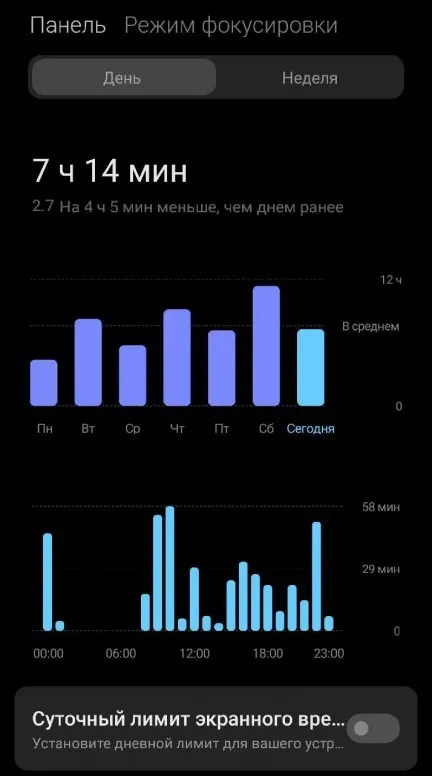
Захламленность системы
Кстати, возможно андроид тормозит из-за того, что файловая система сильно засорена ненужными файлами. Это неизбежно, и чем дольше система не будет чиститься, чем сильнее загрязняется система, тем больше глючит телефон.
Какие файлы засоряют систему? Их много, а именно:
- логи работы программного обеспечения;
незавершенные процессы; старые и ненужные cookie файлы; история загрузок;
история поиска в браузере; кэши приложений и игр; звонки и смс сообщения.
Больше всего память захламляют кэш файлы. Они хранятся как на карте памяти, так и во внутренней памяти телефона. Они нужны для того, чтобы экономить трафик и быстрее загружать страницы, требующие доступ в интернет.
Вот самые лучшие:
-
Cleen Mater. Это самое известное приложение для очистки смартфона. Так же данный софт используется в качестве диспетчера задач, менеджера запущенных процессов и приложений. При очистке утилита удаляет все ненужное, в том числе и временные файлы программ, КЭШ файлы, файлы в буфере обмена, историю поиска браузеров, cookioes файлы. Cleen Master способен очистить не только внутренний и внешний накопители, а и оперативную память. Программа бесплатная и свободна для скачивания.
1-Click Cleaner. Программа, как и предыдущая, полностью бесплатна, а название говорит само за себя. Всего лишь одним нажатием по экрану вы избавитесь от всех ненужных файлов. Есть возможность на рабочий стол вывести ярлык, и очищать свой смартфон даже не заходя в интерфейс софта.
Отсутствие поддержки технологии TRIM
Технология TRIM впервые появилась в версии Andrid4.3. Она позволяет смартфону работать плавно и стабильно даже через несколько лет после покупки. Жалко конечно, что ее не ввели раньше.
Даже если вы удалите файлы, то контроллер памяти будет до последнего думать, что они там есть. Чем больше раз переписывались файлы, чем больше ячеек было занято, тем больше приходиться работать контроллеру, тем медленнее он начинает работать.
Технология TRIM помогает тем, что каждые 24 часа сбрасывает данные контроллера, он забывает то, что уже удалено. Контроллеру памяти будет сообщаться о том, что определенные данные уже не нужны, так как были удалены.
Стоит отметить так же тот факт, что функция TRIM будет работать исключительно на хороших, качественных контроллерах, соответственно самые бюджетные модели и дешевые копии поддерживать ее не будут. Это стоит обязательно учитывать.
Фото: интерфейс программы LagFix
Как ускорить телефон на Андроиде и iOS
12. Менеджер задач.
В каждом смартфоне можно найти встроенный Менеджер задач, который позволяет закрыть любые работающие приложения, ненужные вам в тот момент. Закрытие приложения означает, что его выгружают из оперативной памяти, а значит, смартфон будет работать быстрее. Но вы можете скачать отдельный Менеджер задач, созданный сторонним разработчиком.
13. Очищение кэша приложений и браузера.
Для устройств на Android
Чтобы очистить кэш зайдите в «Настройки» – «Приложения» – «Управление приложениями». После того, как вы нажали на приложение, зайдите в его свойства и найдите «Очистить кэш». Таким образов вы избавляетесь от устаревших данных, что в свою очередь ускоряет работу приложений.
В Google Play есть большое количество менеджеров задач, с помощью которых вы сможете управлять своими приложениями, отключать неиспользуемые программы и очищать кэш. Можете скачать приложение Clean Master – оно удобно, так как в нем есть русский язык, оно понятно и оно может выполнять множество разных функций, прямо как швейцарский нож.
Для устройств на iOS
В iPhone нет функции очистки кеша в определенных программах, а значит, лучше будет скачать и установить стороннее приложение. Отличным вариантом является приложение Battery Doctor (доступное также и в Google Play), которое, кстати, бесплатное. Загрузив и установив данное приложение, откройте на экране смартфона пиктограмму и можете заняться уборкой.
Зайдите во вкладку, в которой содержится кеш, и подтвердите удаление. Стоит также отметить, что Battery Doctor позволяет вам войти в память смартфона, и вы можете следить за тем, как заполняется свободное пространство. Кроме этого, вы можете удалять приложения, которые давно не использовали.
Не стоит слишком часто запускать данное приложение, так как iOS само способно справляться с большинством активных процессов.
Андроид ускорение Gpu
Во всех приборах, работающих на приборах данной ОС, есть скрытые настройки, правильное использование которых позволяет повысить скорость функционирования аппарата и приложений.
Чтобы добиться положительного результата, не придется трогать ядра на процессоре, нет необходимости осуществлять разные сомнительные манипуляции. Достаточно активировать одну опцию, как производительность тут же станет выше.
Что это такое?
Если требуется быстро увеличить скорость работы приложений и самого аппарата, следует использовать именно эту настройку. Она в состоянии ощутимо повысить скорость работы аппарата. Чтобы активировать опцию, пользователь должен произвести следующие действия:
- Открывается раздел Настройки.
- Выбирается вкладка О телефоне.
- На нее нужно нажать 5-10 раз, пока не появится строка, подтверждающая, что пользователь стал разработчиком.
- Открываются Настройки и проводится переход в подраздел Дополнительно.
- Активируется тумблер Режим разработчика.
- Проставляется согласие с предупреждениями.
- В представленном перечне требуется найти и активировать вариант значительного увеличения скоростного режима GPU-ускорение.
После выполнения данной последовательности действий, производительность аппарата станет значительно выше.
Ускорение роботы
Если знать, как ускорить работу gpu на android и что это, результат обычно проявляется моментально. Если этого не произошло, на всякий случай нужно провести перезагрузку смартфона. После включения аппарата скорость становится заметно выше.
Грамотно проведенные настройки повышают производительность встроенного графического ускорителя. Благодаря этому анимации и отображающаяся на дисплее информация будут представлены в высокой четкости и яркости. При запуске подобного ускорителя следует быть готовым к тому, что время автономной работы снизится в среднем на 20%.
Аппаратное ускорение
Пропустить возможность установки требуемого обновления сложно. На дисплее постоянно висит напоминание об этом. Несмотря на то, что вина лежит на разработчике Google, организация не смогла серьезно увеличить функциональный механизм производимых обновлений.
Обновлением программы на устройстве пренебрегать не рекомендуется. В реальности правильно проведенное аппаратное обновление позволит устранить определенные ошибки и внести элементы увеличения уровня производительности. Чтобы использовать гаджет, работающий на ОС Андроид, полноценно, необходимо всегда следить за тем, чтобы в распоряжении была последняя версия.
Удаление ненужных файлов
Переполнение внутреннего накопителя тоже может взывать ситуации, когда «Андроид» тормозит. Что делать с установленными программами или чрезмерным количеством файлов? Как уже понятно, избавиться от всего того, что мешает работе.
Ситуация тоже может иметь две стороны медали. При слишком большой загруженности основного накопителя установить что-то новое из того же хранилища Play Market будет достаточно проблематично. Даже если места, что называется, впритык, система будет думать достаточно долго, не говоря уже о том, что при его нехватке выдаст ошибку.
А вот удалять файлы и папки лучше всего при помощи хотя бы какого-то простенького файлового менеджера, поскольку аналогичные действия при помощи штатных средств займут слишком много времени и потребуют недюжинных усилий по их поиску со стороны пользователя.
Второй момент связан с тем, что многие пользователи занимаются, так сказать, украшательством системы, устанавливая разного рода лончеры, заменяющие ее стандартную оболочку. Как уже понятно, они не только стартуют вместе с системой, но еще и потребляют львиную долю оперативной памяти, загружая в нее свои собственные компоненты. Отсюда следует самый простой вывод: не устанавливайте слишком много программ. Лучше ограничиться только тем, что действительно нужно. А заниматься изменением интерфейса можно только при условии наличия достаточно больших объемов RAM (хотя бы на уровне 3-6 Гб).
Почему тормозит телефон на Андроид?
Нужно понимать, что проблема возникает на любом телефоне, даже самом мощном и быстром. Вначале система работает очень быстро, в памяти полно места, приложения открываются влет. Но через время ОС просто забивается многочисленным мусором: остатками файлов, эскизами изображений, кэшем браузеров и прочим мусором. Чем дольше вы используете смартфон, тем больше мусора накапливается. И через время ненужный мусор на Андроид отнимает много ресурсов, поэтому работа замедляется. Вы думаете, что пора покупать новый девайс, но даже самая простая чистка Андроида может значительно ускорить работу и повысить производительность устройства.

Можно почистить Андроид вручную, удаляя файлы, кэш каждой программы, пересматривая изображения и загрузки, но удобнее – с помощью специальных программ, которые делают это эффективнее и всего за пару нажатий.
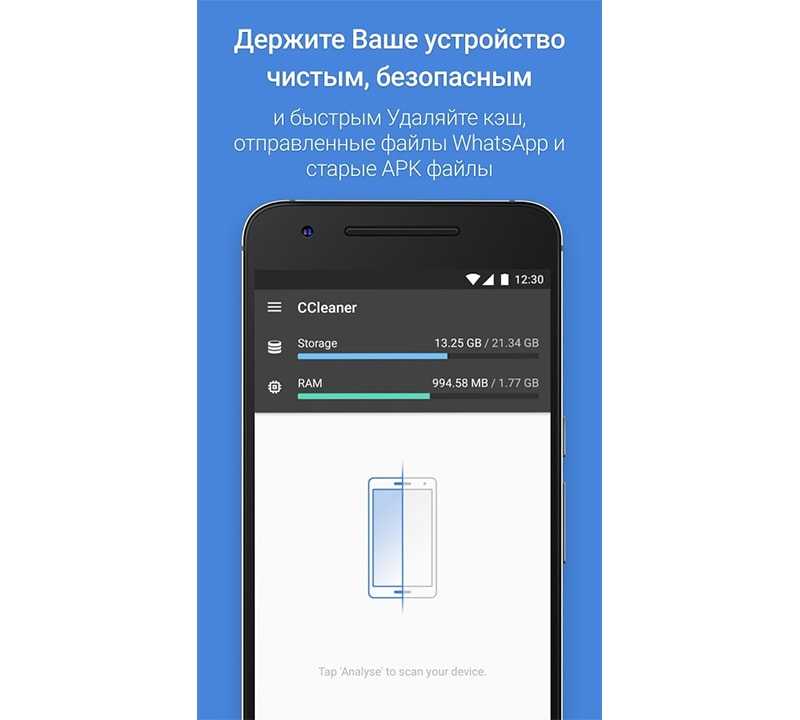
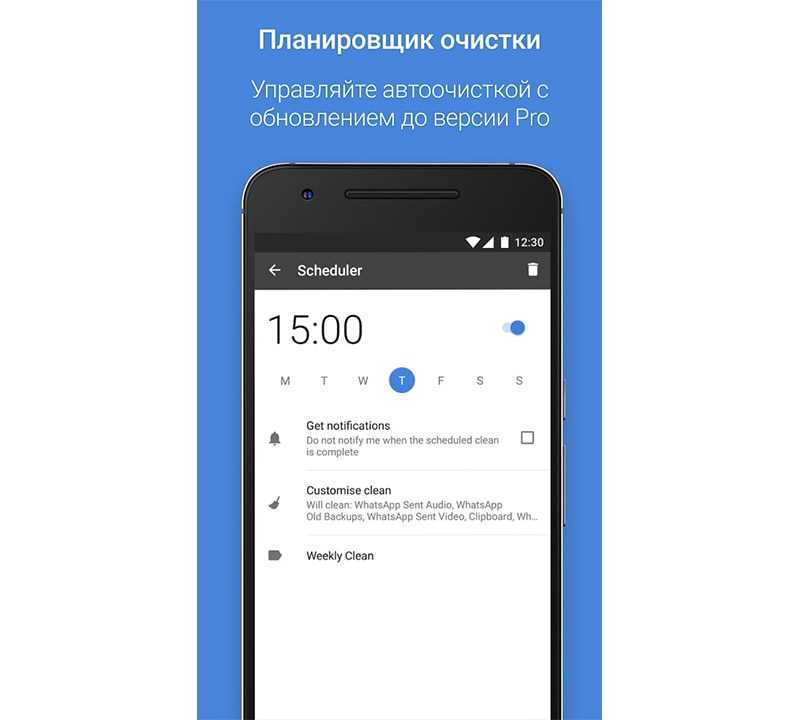
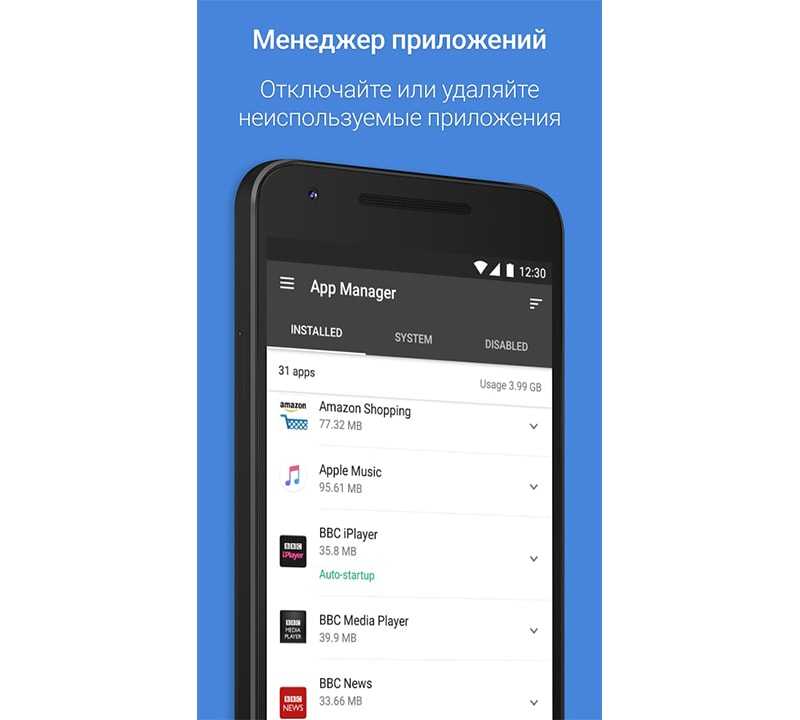
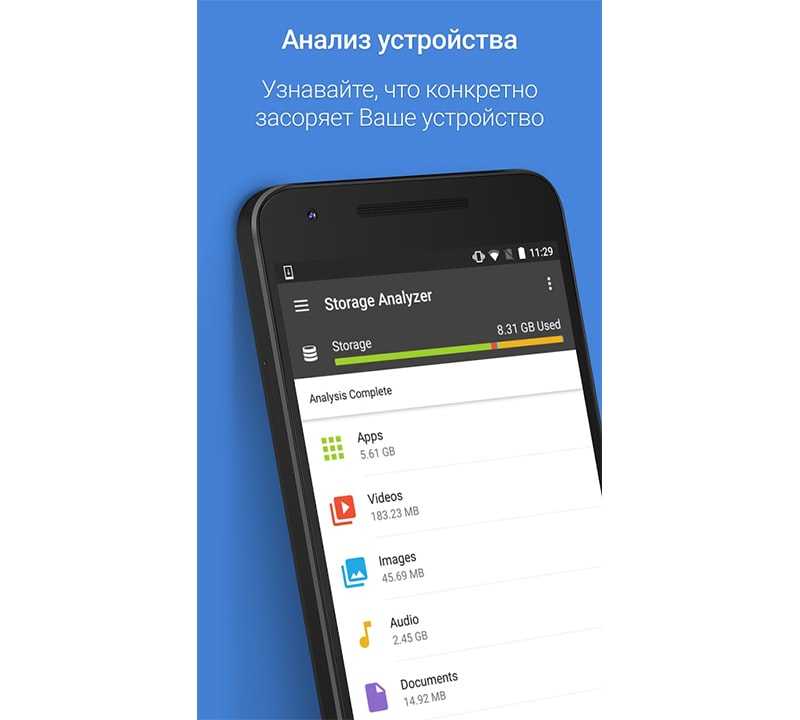
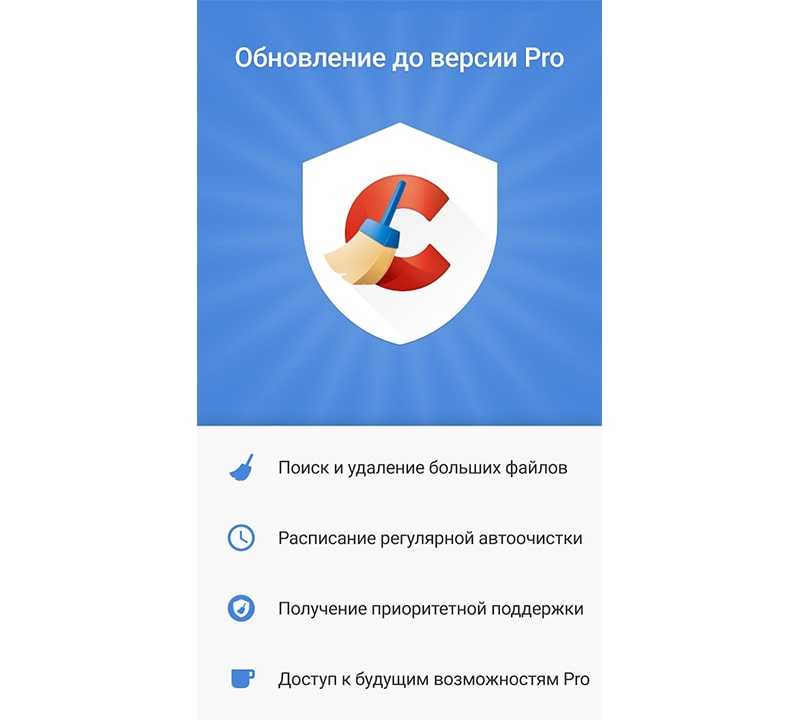
Мягкая перезагрузка без потери информации
Многие профессионалы, как только сталкиваются с подобными проблемами, прибегают к мягким методам, например, к мягкой перезагрузки, которая никак не воздействует на память телефона. Она подходит для тех случаев, когда есть возможности войти в меню, активировать соответствующие функции. Весь алгоритм действий следующий:
- Для начала необходимо разблокировать устройство;
- Зажимаем кнопку включение питания в течении 2-3 секунд;
- На экране должно появится оповещение с разным функционалом: «Перезагрузка», «Выключение», «Режим полета»;
- Выбираем опцию «Рестарт» и тапаем на неё.
Система автоматически выполнит все нужные действия. Грамотное выполнение данной процедуры приведет к тому, что телефон полностью перезагрузится, системные параметры придут в норму, поэтому лаги и глюки исчезнут.
Почему тормозит «Андроид»?
Основными причинами такого поведения этой операционной системы, как и любой другой, как правило, принято считать чрезмерную нагрузку на оперативную память и процессор.
Ее, как правило, вызывают многочисленные обращения установленных системных и пользовательских приложений, работающих в фоновом режиме, скрытом от наших глаз. Повлиять могут и слишком большие объемы кэша, захламление накопителя ненужными пользовательскими или остаточными файлами удаленных апплетов, а также воздействие вирусов (да-да, такие тоже в природе существуют).

Именно поэтому тормозит «Андроид». Что делать в такой ситуации? По этому поводу есть несколько рекомендаций, и не все они сводятся только к тому, чтобы почистить вышеуказанный мусор. В некоторых ситуациях даже такие меры не помогают.
Как устранить неполадки, связанные с медленной работой телефона
Перезапустите телефон
- На большинстве телефонов для этого нужно нажать кнопку питания и удерживать ее около 30 секунд – пока телефон не перезапустится.
- При необходимости нажмите «Перезапустить» .
Проверьте наличие обновлений Android
Важно! Настройки могут различаться в зависимости от телефона. Чтобы получить более подробную информацию, обратитесь к производителю
- Откройте приложение «Настройки» на телефоне.
- Прокрутите экран вниз и нажмите Система Обновление системы. При необходимости сначала нажмите О телефоне или О планшете.
- Вы увидите статус обновления. Следуйте инструкциям на экране.
Освободите место на устройстве
Как правило, объем свободного места в хранилище можно узнать в настройках телефона (они могут различаться в зависимости от модели устройства). За подробной информацией обратитесь к производителю.
Если свободного места в хранилище меньше 10 %, то могут возникать неполадки. Заканчивается пространство? Узнайте, как освободить место на устройстве Android…
Ограничение количества фоновых процессов
Каждый отдельный процесс отнимает определенную часть оперативной памяти. Повышается расход батареи, а пользователь начинает раздражаться из-за ненужных уведомлений. Проблема лечится ограничением фоновых процессов. Лимитирование доступно в меню для разработчиков.
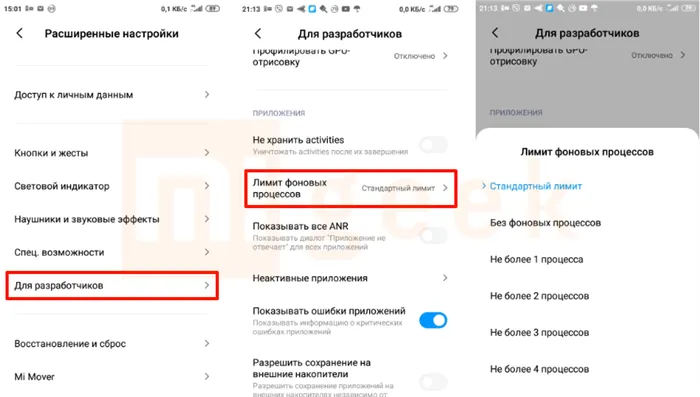
Рекомендованы следующие варианты:
- Стандартное ограничение – для дома или рабочего офиса при доступе к зарядному устройству. Обычно это примерно 5-6 процессов.
- Без фоновых процессов – для многодневных поездок или вылазок на природу с ночевкой при отсутствии доступа к зарядке батареи. Рекомендован в поездках в зоны слабого интернета.
- Не более одного процесса – для поездок в транспорте. Подключение к ресурсам телефона проходит по очереди в порядке приоритета.
- Не более двух процессов предполагает одновременное подключение мессенджера и еще одного приложения.
Еще один вариант — настроить очищение оперативной памяти после включения экрана блокировки. Переходим в:
Выбрать можно очистку после 1, 5, 10, 30 минут включения блокировки экрана.
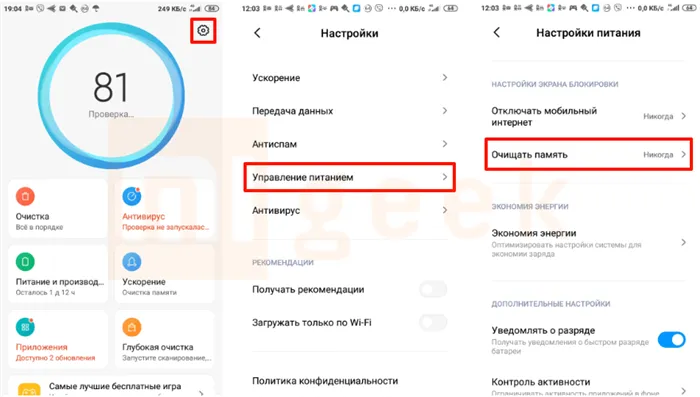
Повышенная или пониженная температура окружающей среды
Оптимальным рабочим диапазоном температур для смартфона считается от 0 до 30 ºС. Но в наших широтах трудно соблюдать такой режим, поэтому мы часто пользуемся телефоном при сильном морозе или оставляем его под палящими солнечными лучами. Обе ситуации пагубно сказываются не только на состоянии аккумулятора, но и на работе устройства.
Сильно нагретый смартфон, так же как и замороженный, неправильно реагирует на касание к дисплею, а приложения иногда зависают. Очевидно, что необходимо обеспечить телефону режим оптимальной температуры, но главное сделать это постепенно. Категорически не рекомендуется с жары класть его в холодильник, а с мороза — на батарею отопления. Результатом будет образование конденсата внутри корпуса, и, как следствие, выход из строя электронных компонентов.
Оптимизация работы приложений
Чтобы система не зависала и стабильно выполняла все функции, нужно вовремя удалять ненужные программы. Периодически просматривайте приложения, установленные на телефоне. Если какие-то из них стали ненужными, перетащите их в корзину. Это сэкономит память и ускорит работу смартфона.
Если вы открываете большое количество приложений, важно закрывать их после использования. Для этого понадобится квадрат на нижней панели устройства: он откроет менеджер программ
Чтобы закрыть ненужные, смахните их в сторону. Внизу экрана есть иконка с крестиком: если на неё нажать, вы закроете все приложения. Так частично очистится память и увеличится работа системы.
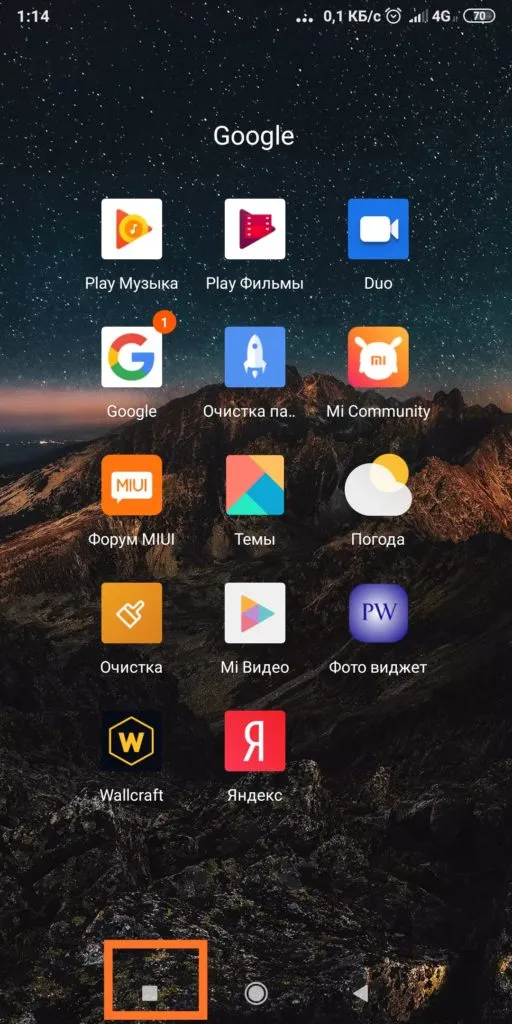
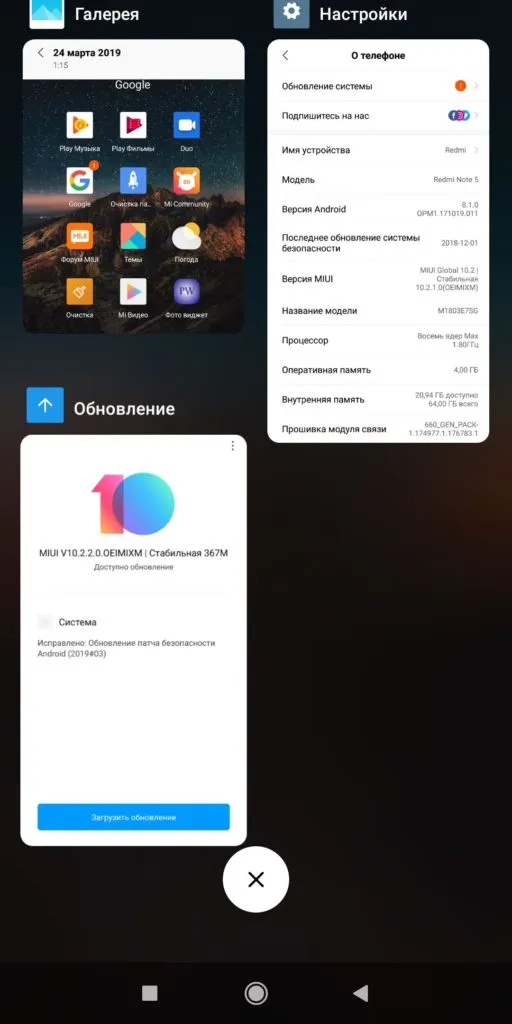
Проблемы с планшетами Самсунг
Все вышеперечисленные мероприятия могут использоваться и в том случае, если у Вас Самсунг таб 2 или 3. Но здесь существует два типа сброса настроек: программный и аппаратный.
Первый позволяет выбрать опции удаления. Информация удаляется как из внутренней памяти, так и из карты.
Аппаратный сброс выполняют через специальное меню, после чего могут остаться контакты, смс-сообщения, игры и приложения.
Как выполнить программный сброс:
- войти в меню, найти пункт «Настройки»;
- «Учетные записи» или «Личные данные»;
- «Восстановление и сброс» или «Резервное копирование и сброс»;
- «Сброс настроек» или «Сброс данных»;
- «Удалить все».
После этого Ваш планшет Самсунг таб 3 или 2 безвозвратно удалит всю имеющуюся информацию и вернет гаджет в состояние заводского.
Как сделать аппаратный сброс:
- зажать кнопки громкости и выключения или зажать клавиши главного экрана, питания и громкости;
- в появившемся меню выбирайте пункт «Wipedata/Factoryreset» (передвигаться по пунктам кнопкой громкости);
- затем соглашайтесь со сбросом, нажимая «Rebootnow».
После этого планшет Самсунг либо сам перезагрузится, сбросив настройки, либо покажется меню восстановления, где Вы должны действовать по вышеуказанным пунктам.
Итог
Мы рассказали о самых распространенных причинах, из-за которых тормозит Android. Если вы их изучили и исправили, можно приступить к комплексному и планшета.
Безусловно, есть множество факторов, которые понятны не каждому рядовому пользователю. Если у вас есть вопросы или проблемы с устройством – пишите и спрашивайте, будем рады помочь.
Многие сталкивались с лагами и подвисаниями в играх, а уж как это выводит из себя, когда из-за них проигрываешь! Но не стоит печалится, ведь решение есть! Примечание автора: Лаги, подвисания, фризы — все это описывает ситуацию, когда в игре падает FPS (Количество кадров в секунду) до не комфортного уровня.

































